修复:Windows 10 慢速启动 [2021 完整指南]
已发表: 2021-08-13轻松快速地修复 Windows 10 慢速启动问题的故障排除指南。 阅读整篇文章以获得深入的见解。
Windows 10 旨在提高 PC 和硬件性能。 嗯,确实如此,很多 PC 用户对他们的 Windows 10 PC 性能感到满意。 但不幸的是,一些 PC 用户对他们在 Windows 10 上的 PC 性能并不满意。
许多 Windows 10 PC 用户抱怨启动缓慢问题。 通常,升级 Windows 10 版本时,Windows 10 需要很长时间才能启动。 但是,由于驱动程序故障或过时、后台运行程序、软件或硬件错误以及启用了快速启动功能,也可能出现此问题。 好吧,无论 Windows 10 启动缓慢问题背后的原因是什么,它也可以轻松修复。 在本教程中,我们提出了许多简单的方法来解决这个烦人的问题。
修复 Windows 10 缓慢启动问题的多合一解决方案(强烈推荐)
Bit Driver Updater 是解决 Windows 10 中启动缓慢问题的最佳方法。该实用程序可让您的所有 Windows 驱动程序保持良好的工作状态,从而提高 PC 性能。 此外,该软件还充当系统优化器,以清除 PC 中的所有垃圾。 它有一些内置工具,包括扫描计划程序、自动备份和恢复向导等等。 单击下面的下载按钮免费试用 Bit Driver Updater。
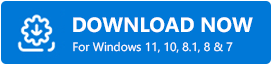
修复 Windows 10 慢速启动问题的简单解决方案列表
下面,我们汇总了 6 种方便的策略来解决 Windows 10 上的缓慢启动问题。虽然,您不需要尝试所有这些,只需按照自己的方式进行操作,直到找到最适合您的方法。 现在,让我们阅读它们!
解决方案 1:使用 Windows 疑难解答
Windows 附带一个内置的故障排除工具,可以帮助您检测和解决问题。 因此,如果您遇到 Windows 10 启动缓慢的问题,那么您可以使用 Windows 疑难解答来查找并修复系统上损坏的文件。 以下是执行此操作的步骤:
第 1 步:按Windows 徽标 + I键启动 Windows 设置。
第 2 步:然后,单击更新和安全选项以继续。
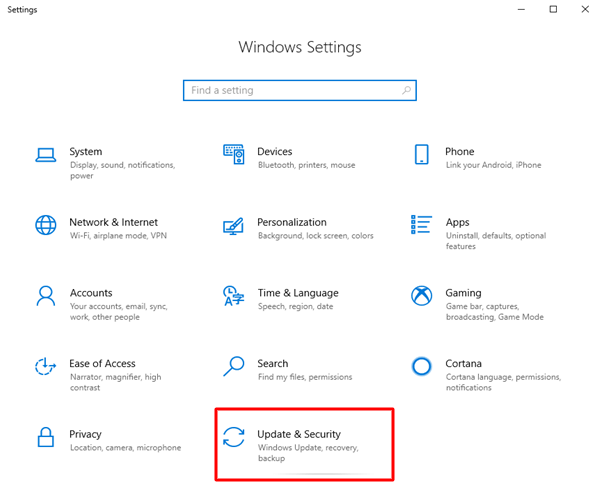
第 3 步:在下一个窗口中,从左侧菜单窗格中选择疑难解答,然后从右侧窗格中选择其他疑难解答。
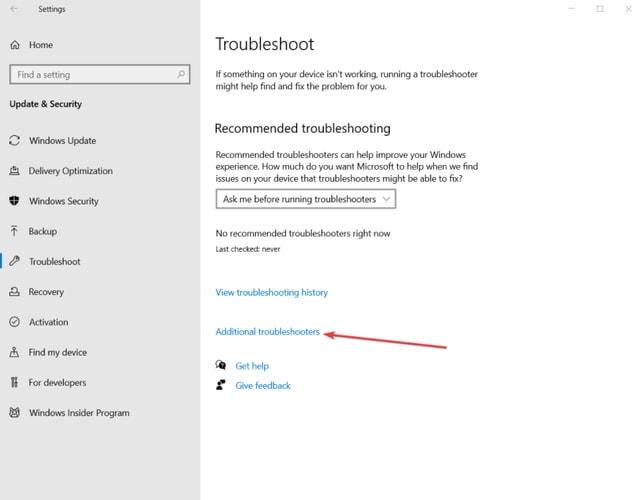
第 4 步:现在,单击Windows 更新类别下的运行疑难解答选项。
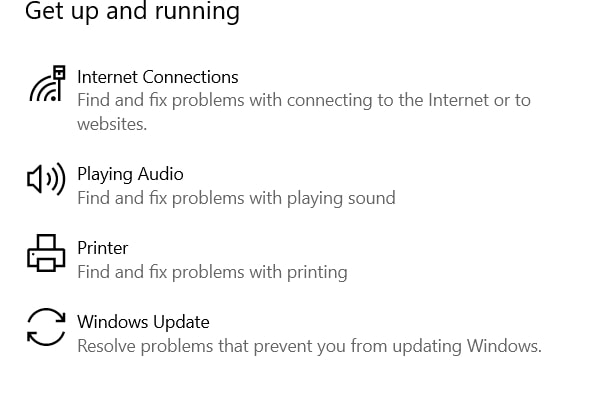
希望这种策略可以解决 Windows 10 启动缓慢的问题,但如果没有,请尝试下面提到的其他高级解决方案。
另请阅读:如何修复 Windows 10 无响应错误
解决方案 2:禁用快速启动功能
摆脱慢启动问题的另一种方法是禁用 Windows 10 中的快速启动功能。快速启动功能通过在关闭 PC 之前加载一些与启动相关的信息来减少启动时间。 此外,Windows 10 中默认启用快速启动功能。而且,许多用户表示关闭快速启动可以解决 Windows 10 的问题,如启动缓慢。 请按照以下步骤禁用 Windows 10 中的快速启动:
第 1 步:再次同时按下Windows + I键盘按钮以转到 Windows 设置。
第2步:然后,点击系统。
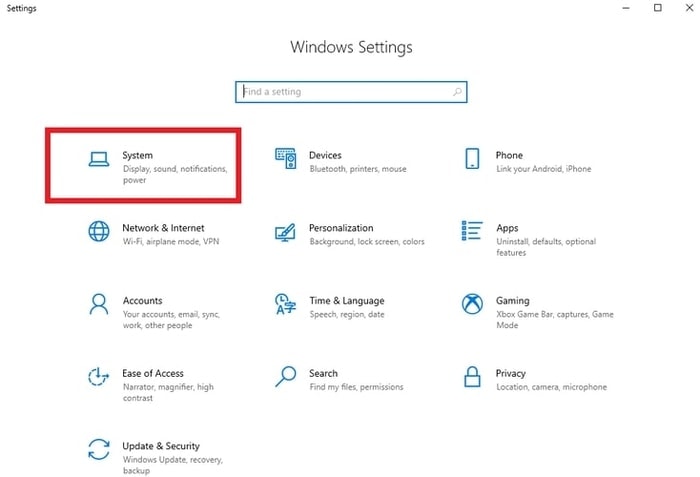
第 3 步:在此之后,在左侧菜单窗格中,选择Power & Sleep 。
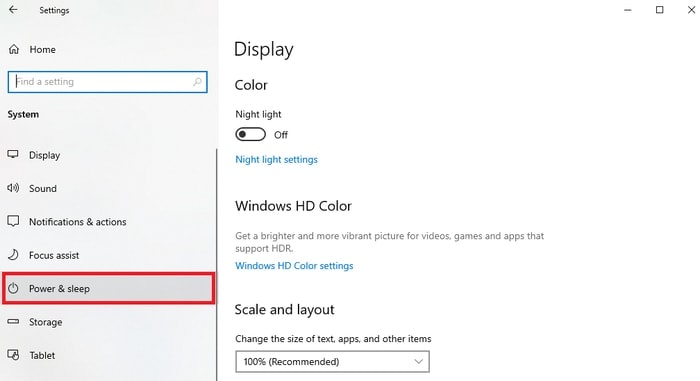
第 4 步:从下一个窗口的右侧,向下滚动以选择Additional Power Settings 。
第5步:这将带您进入控制面板中的电源选项窗口。
第 6 步:现在,单击左侧窗格中的选择电源按钮的功能选项。
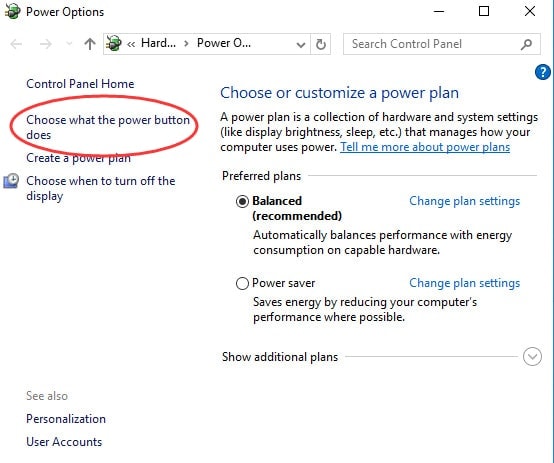
第 7 步:接下来,要更改此窗口上的设置,您必须授予管理员权限。 为此,请单击更改当前不可用的设置。
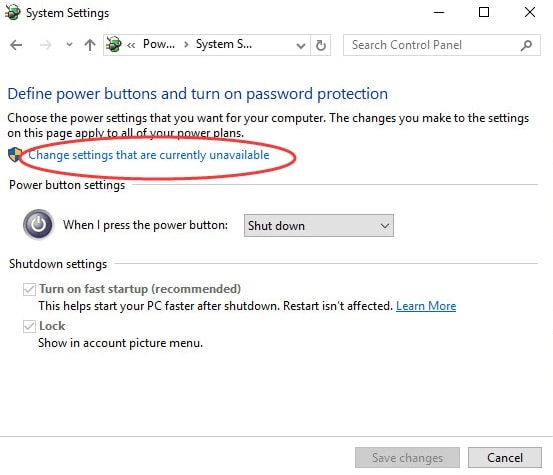
第 8 步:您将在打开快速启动(推荐)选项之前看到一个框,取消标记该框。

第 9 步:要验证更改,请单击Save Changes 。
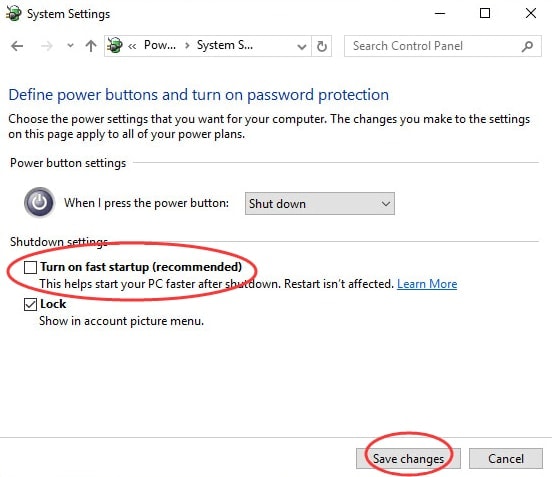
完成后,重新启动您的 PC 并测试是否已修复 Windows 10 慢速启动问题。 如果问题仍然存在,则继续下一个解决方案。
另请阅读:如何在 Windows 10 中获得帮助 [完整指南]
解决方案 3:从 WDI 目录中删除所有文件
用户可以通过从 WDI 目录中删除所有文件来修复 Windows 10 启动缓慢的问题。 请按照以下简单步骤修复 Windows 10 需要很长时间才能启动:
第 1 步:首先,在您的 PC 上打开文件资源管理器。
第2步:然后,导航到以下目录:
C:/Windows/System32/
第 3 步:之后,转到WDI 目录。
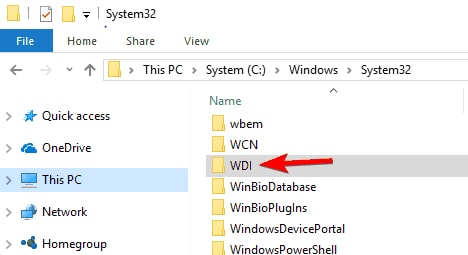
第 4 步:现在,如果出现提示您有权访问该文件夹,请单击Continue 。
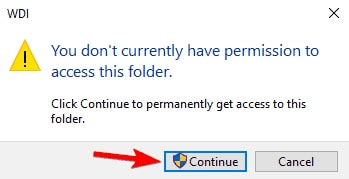
第 5 步:共同按下CTRL + A键盘按钮以选择 WDI 目录中的所有文件和文件夹。
步骤 6:接下来,右键单击以从快速访问菜单列表中选择删除选项。
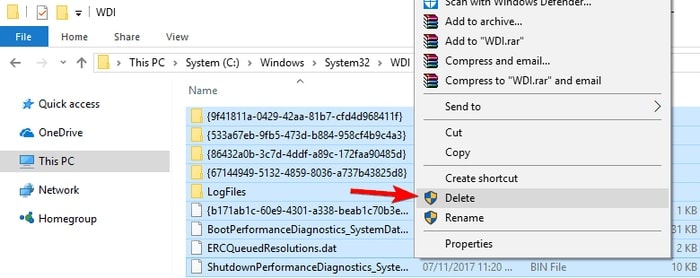
删除 WDI 目录中的所有文件后,检查 Windows 10 中的慢速启动问题是否已修复或仍然存在。
另请阅读:如何修复 Windows 10 任务栏不工作
解决方案 4:升级 BIOS
如果上述解决方案对您不起作用,请尝试更新您的 BIOS。 但是,正如您所知,更新 BIOS 是一个更具挑战性和更高级的过程,因此执行此操作需要您自担风险。 除此之外,如果您的系统上已经安装了最新版本的 BIOS,请尝试重新安装它。 完成后,重新启动计算机并检查是否有任何不同。 如果没有,请不要担心,切换到下一个解决方案。
解决方案 5:更新您的设备驱动程序
如果您的 Windows 10 需要很长时间才能启动,则可能是由于设备驱动程序过时所致。 因此,为确保您的 PC 和连接的硬件的流畅性能,您应该始终保持设备驱动程序是最新的。 您可以手动或自动更新驱动程序。
手动方法:如果您在技术领域有很多时间和专业知识,那么您可以从 PC 的官方网站更新您的设备驱动程序。 而且,用户还可以使用称为设备管理器的 Windows 默认功能来执行驱动程序更新。
自动方法:手动安装正版和最新版本的设备驱动程序有点乏味且耗时,而且,如果您是业余爱好者,那么它可能容易出错。 因此,我们建议您使用 Bit Driver Updater 下载经过 WHQL 测试和认证的驱动程序。 该软件只需点击几下鼠标即可更新旧的、损坏的或有故障的驱动程序。 请按照以下步骤通过一站式解决方案 Bit Driver Updater 更新设备驱动程序。
第 1 步:首先,从下面共享的按钮下载Bit Driver Updater 。
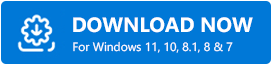
第 2 步:然后,运行下载的文件并执行向导说明以在您的计算机上安装软件。
第 3 步:安装 Bit Driver Updater 后,打开它,让驱动程序更新程序扫描您的 PC 以查找过时、损坏或有故障的驱动程序。
第 4 步:检查扫描结果。
第 5 步:然后,单击全部更新按钮。
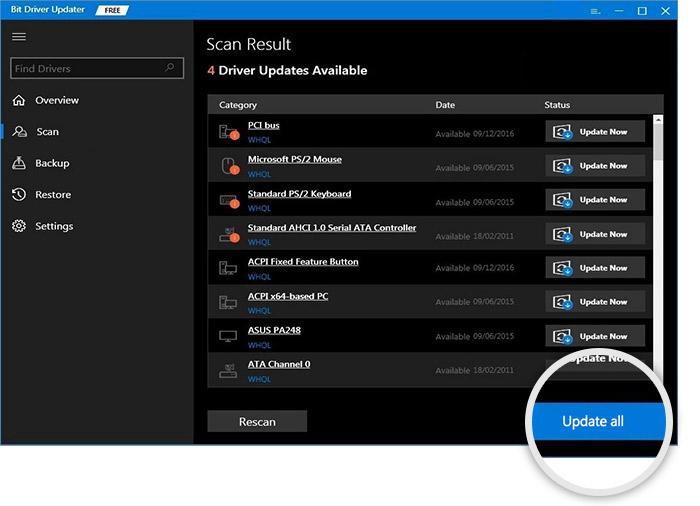
了解通过 Bit Driver Updater 安装和更新驱动程序是多么简单。 Bit Driver Updater 会自动检测与 Windows 相关的问题并对其进行修复。 此外,该工具还为其用户提供 24.7 技术帮助。 而且,如果您对产品不满意,您可以在购买后 60 天内全额退款。
需要记住的一点:如果您使用免费版本的 Bit Driver Updater 更新驱动程序,则无法使用其一键式驱动程序更新功能。 免费版支持一对一的驱动程序更新。 而使用它的专业版,您可以一次执行批量驱动程序下载。 所以,明智地选择!
另请阅读:如何修复 Windows 更新问题
解决方案 6:运行干净重置
如果上述解决方案都不适合您,请尝试重置您的 PC。 这是您可以尝试修复 Windows 10 缓慢启动问题的最后一个选项。 以下是修复 Windows 10 缓慢启动的方法:
第 1 步:转到Windows 设置。
第 2 步:接下来,选择Update & Security 。
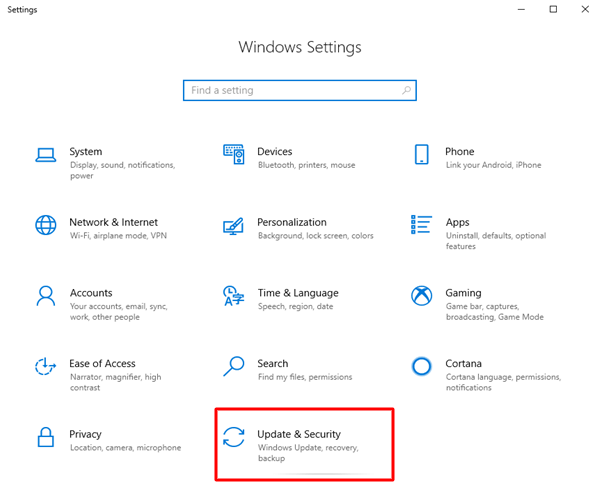
第 3 步:单击左侧窗格中的恢复,然后在重置此 PC 选项下选择开始。
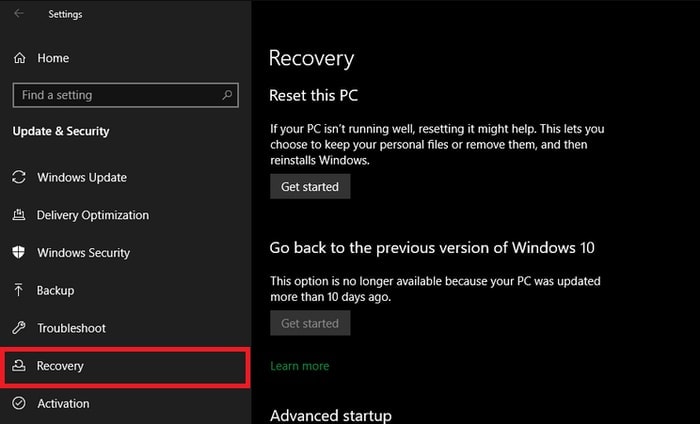
你有它! 此过程肯定会修复 Windows 10 缓慢启动。
另请阅读:轻松修复 Windows 10 计算机随机冻结问题
Windows 10 上的慢速启动问题:已修复
这就是关于如何修复 Windows 10 缓慢启动问题的全部内容。 希望本故障排除指南能以最佳方式帮助您。
请在下面的评论中告诉我们哪种方法适合您。 此外,如果您有任何问题、提示或进一步的建议,请发表评论。
在您出发之前,别忘了订阅我们的时事通讯以阅读更多与技术相关的文章。 此外,在 Instagram、Facebook、Twitter 或 Pinterest 上关注我们。
